Przeszukaj Bazę wiedzy po słowach kluczowych
-
Zaczynamy
-
Podstawy
-
- Algorytm wydań magazynowych
- Algorytm przyjęć magazynowych
- Wskazywanie cech na WM/MM/RW
- Powiadomienia o nie w pełni zrealizowanym dokumencie
- Atrybuty
- Algorytm rozkładania dokumentów na pakowanie
- Wstrzymania
- Zmiana lokalizacji na pozycji
- Przesunięcie towaru na wiele lokalizacji docelowych
- Aktualizacja dokumentu w realizacji
- Restart procesów dwuetapowych po przyjęciu magazynowym
-
-
-
- Raporty WMS: „Obciążenia miejsca magazynowego (ilości względem gniazda)”
- Raporty WMS: „Obciążenia miejsca magazynowego (ilości w czasie)”
- Raporty WMS: „Ilość zrealizowanych linii”
- Raporty WMS: „Ilość zrealizowanych dokumentów”
- Raporty WMS: "Czas pracy operatora"
- Raporty WMS: „Zaleganie towaru”
- Raporty WMS: „Zaleganie lokalizacji”
-
-
-
Konfiguracja i zaawansowane
-
Integracje
-
Futuriti Connector
-
- Zakres wymienianych informacji z Comarch Optima ERP
- Wymagane licencje i konfiguracja Comarch ERP Optima
- Techniczny opis integracji z Comarch ERP Optima
- Inwentaryzacja - Optima
- Obsługa korekt z Comarch OPTIMA
- Kompletacja PWP/RWS
- Realizacja w WMS dokumentu utworzonego w EPR Optima
- Atrybuty
- Konfiguracja procesu wydań – Connector
- Kurierzy - zakres wymiany danych
- Inwentaryzacja częściowa - Optima
- Synchronizacja RO wewnętrznego
- Dwuetapowy proces wydań - Connector konfiguracja
- Wydruki w ERP Optima
- Funkcje dodatkowe - Optima
- Obsługa receptur towarowych w WMS
- Nowa kolumna – Dokumenty WMS
- Synchronizacja listów przewozowych z ERP do WMS
- Pokaż wszystkie artykuły (3) Schowaj artykuły
-
- Zakres wymienianych informacji z Subiekt GT
- Subiekt GT - wymagania
- Techniczny opis integracji z Subiekt GT
- Instalacja WMS do Subiekt GT
- Dwuetapowy proces wydań - Connector konfiguracja
- Inwentaryzacja - Subiekt GT
- Obsługa przyjęć i wydań wewnętrznych (PW/RW)
- Przesunięcia międzymagazynowe (MM)
- Obsługa montażu/demontażu kompletu
- Obsługa korekt faktur sprzedaży/zakupu
- Kurierzy - zakres wymiany danych
- Dodawania pozycji do zamówień w WMS
- Inwentaryzacja częściowa - Subiekt GT
-
Instalacja i wdrożenie
Raporty WMS
Raporty WMS
Od wersji 1.502 Futuriti WMS pozwala na wyświetlanie danych w sposób tabelaryczny lub graficzny, poprzez definiowane raporty. Aby mieć dostęp do funkcjonalności, należy zalogować się do WMS za pomocą konta Futuriti. UWAGA: Raporty nie będą się wyświetlać jeżeli nie mamy zainstalowanego dodatku .NET Hosting Bundle w wersji 6.0.6 lub nowszej.
Listę dostępnych raportów można znaleźć w zakładce Inne pod przyciskiem Raporty
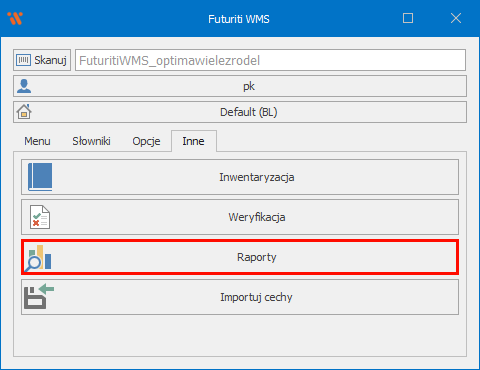
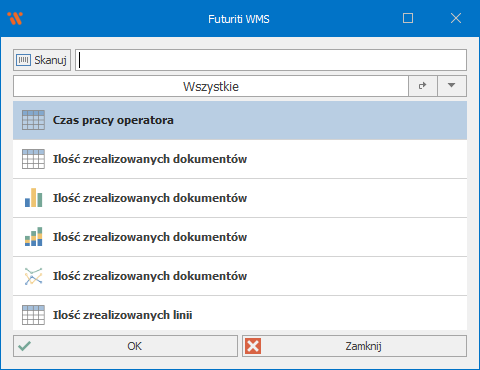
Typy raportów oznaczone są ikonkami, możliwe jest zawężenie listy do raportów danego typu poprzez wybranie odpowiedniego filtra.
W celu wyświetlenia raportu należy wybrać raport i zatwierdzić go przyciskiem OK lub poprzez podwójne kliknięcie w wiersz
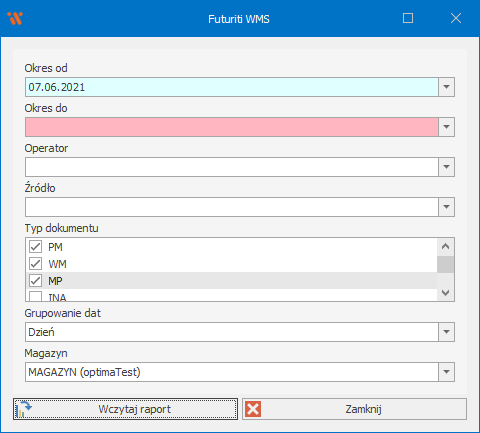
Parametry generowane są automatycznie zgodnie z definicją wybranego raportu.
Parametry wymagane do wygenerowania raportu podświetlone są na zielono lub czerwono w zależności czy wybrany parametr został podany
Gdy wszystkie wymagane parametry zostały podane, należy wygenerować raport poprzez przycisk Wczytaj raport
Po wczytaniu raportu możliwa jest dalsza edycja parametrów i przeładowanie raportu w celu wyświetlenia nowo wybranych zakresów
Raporty słupkowe
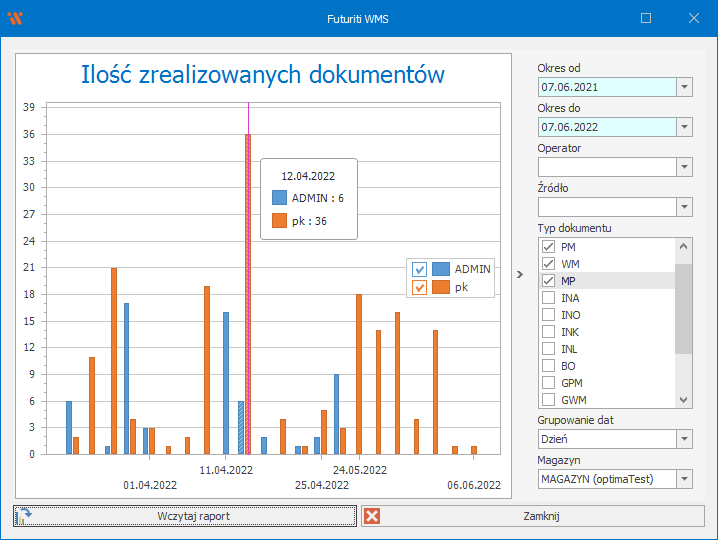
Wykres można przybliżać i oddalać jeśli staje się nieczytelny, po najechaniu na słupek zostaną wyświetlone jego dokładne dane
Raporty tabelowe
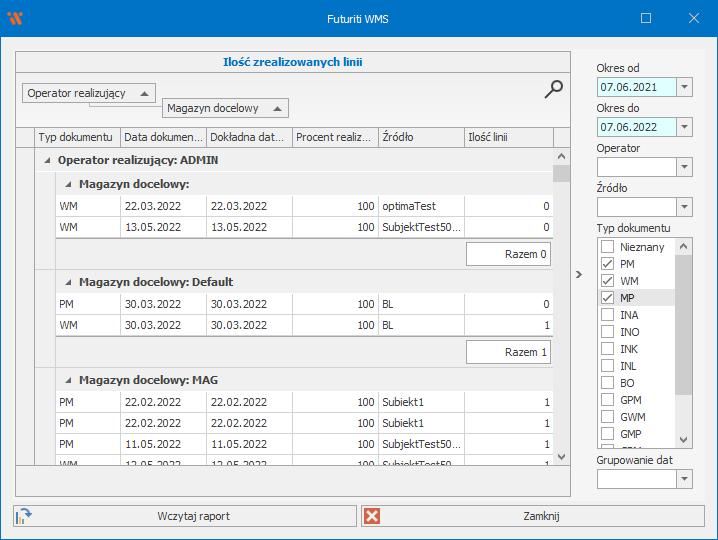
Raporty tabel pozwalają na dodatkowe grupowania, sortowania i filtrowanie z poziomu interfejsu WMS
Raporty map cieplnych
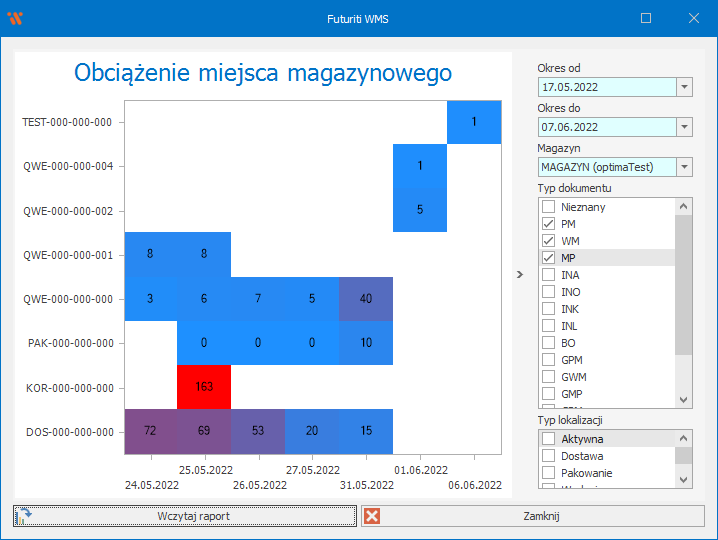
Domyślny raport WMS pozwala na wyświetlenie w graficzny sposób obciążenia magazynu, kolorem czerwonym oznaczone są lokalizacje o największej liczbie wizyt w ciągu dnia.









